ズーム[Wordの基本操作(初級)]
操作対象
リボンの「表示」タブの緑線で囲まれた部分を使用します。
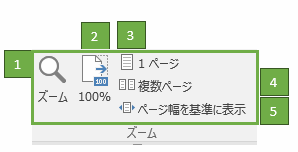
1.ズーム
アイコンを押すと「ズーム」ダイアログが表示されます。
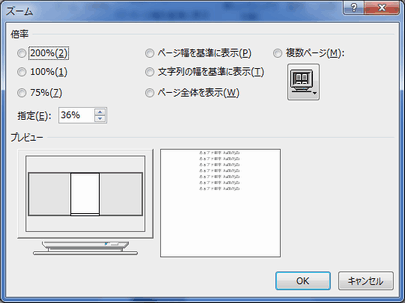
ズームは200%、100%、75%、指定、ページ幅を基準に表示、文字列の幅を基準に表示、ページ全体を表示、複数ページから選択できます。
2.100%
ズームレベルを初期値の100%にします。
3.1ページ
1ページのみを表示します。
4.複数ページ
複数のページを表示します。※文書のページが複数ある場合のみ有効です。
5.ページ幅を基準に表示
Wordのウインドウ幅に合わせて表示されます。
ズームスライダー
Wordの画面の右下にある「ズームスライダー」でも文書のズームを設定できます。

ワード講座のクイックリンク
スポンサーリンク
関連記事
公開日:2015年10月26日
記事NO:01495
プチモンテ ※この記事を書いた人
 | |
 | 💻 ITスキル・経験 サーバー構築からWebアプリケーション開発。IoTをはじめとする電子工作、ロボット、人工知能やスマホ/OSアプリまで分野問わず経験。 画像処理/音声処理/アニメーション、3Dゲーム、会計ソフト、PDF作成/編集、逆アセンブラ、EXE/DLLファイルの書き換えなどのアプリを公開。詳しくは自己紹介へ |
| 🎵 音楽制作 BGMは楽器(音源)さえあれば、何でも制作可能。歌モノは主にロック、バラード、ポップスを制作。歌詞は抒情詩、抒情的な楽曲が多い。楽曲制作は🔰2023年12月中旬 ~ | |











